Amelinus – Jika Anda pernah merasa frustasi untuk mengatur inbox Gmail Anda, maka saatnya membuka lembar baru. Namun, Anda mungkin akan memerlukan beberapa email tersebut nanti, jadi menghapus seluruh kotak masuk bukanlah ide yang bagus. Untungnya, Gmail menawarkan opsi pengarsipan yang memungkinkan Anda menghilangkan semua email dari inbox, tetapi tetap dapat membukanya sewaktu-waktu.
Baca artikel ini sampai selesai untuk mengetahui cara mengarsipkan semua email di Gmail sekaligus.
Cara Mengarsipkan Semua Email di Gmail
Jika Anda telah menggunakan Gmail cukup lama, Anda mungkin paham bahwa mengarsipkan setiap email satu per satu memakan banyak waktu. Untungnya, ada opsi yang memungkinkan Anda mengarsipkan semua email sekaligus, baik email yang sudah dibaca ataupun tidak.
Cara ini ada di mesin pencari dan fitur filter Gmail yang sangat ampuh. Tapi ingat, Anda hanya dapat melakukan cara ini di browser menggunakan klien web Gmail. Berikut langkah yang harus dilakukan:
- Buka tab “Inbox” di bagian sisi kiri.

- Ketik “in: inbox” di kolom pencarian di bagian atas untuk mengumpulkan email dari semua kategori Anda.
.webp)
- Pilih kotak centang di sudut kiri atas, di bawah tab “Dari”.

- Klik opsi “Pilih semua percakapan yang cocok dengan pencarian ini” di atas daftar email.

- Arahkan ke ikon “Arsip” di sebelah kotak centang yang Anda pilih di langkah 3.

- Tekan “OK” di jendela pop-up untuk mengonfirmasi tindakan tesebut.

Gmail mungkin membutuhkan waktu untuk menyelesaikan pengarsipan tergantung pada jumlah email di Inbox Anda. Anda akan paham setelah semua email hilang dari folder Inbox Anda.
Khusus pengguna telepon seluler, bisa membuka Gmail di browser dengan tampilan fitur “Mode desktop” sehingga tampilan browser menjadi seperti di PC. Fitur ini biasanya ditemukan di pengaturan dan opsi tab. Namun, hasilnya mungkin berbeda berdasarkan browser dan ukuran layar HP. Mengarsipkan email menggunakan PC jauh lebih mudah dan sederhana.
Cara Mengarsipkan Semua Email Lama di Gmail
Mungkin tampilan kosong inbox tidak terlalu menarik bagi Anda, atau mungkin Anda ingin menyimpan beberapa email terbaru. Jika demikian, Anda dapat menyingkirkan email lama yang tidak relevan, tetapi tetap menyimpan email terbaru agar mudah diakses di folder inbox Anda. Hal yang harus dilakukan adalah memperbaiki filter Anda dengan memasukkan periode waktu yang diinginkan untuk pengarsipan email.
Ikuti langkah-langkah di bawah untuk mengarsipkan bagian dari inbox Anda:
- Pilih tab “Inbox” dari bagian sisi kiri.

- Masukkan “in: inbox” di kolom pencarian untuk mengembalikan semua email dari berbagai kategori ke Inbox Anda.
.webp)
- Ketik “before:yyyy/mm/dd” di kolom pencarian untuk memfilter semua email sebelum tanggal tertentu. Ganti bagian yang dicetak tebal dengan tanggal yang Anda inginkan.

- Centang kotak kosong di kiri atas, di bawah tab “Dari”.

- Klik opsi “Pilih semua percakapan yang cocok dengan pencarian ini” di atas email yang sudah

- Tekan ikon “Arsip” di sudut kiri atas (gambar panah mengarah ke bawah).
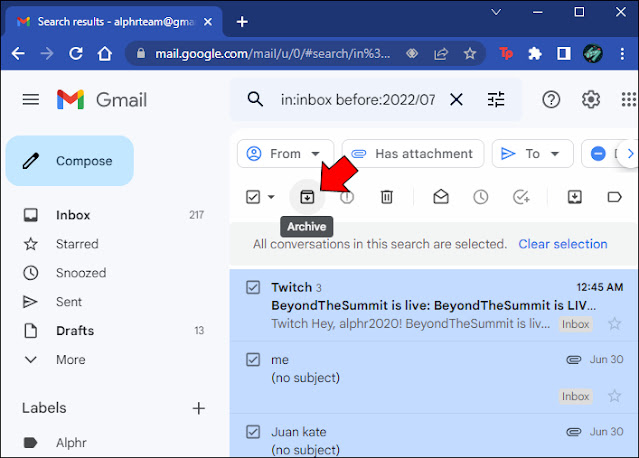
- Konfirmasi perngarsipan dengan menekan “OK” di jendela pop-up.

Jika Anda ingin mengarsipkan pesan selama periode tertentu, tambahkan juga perintah “after:yyyy/mm/dd” seperti pada langkah 3. Misalnya, memotong pesan antara 1 Januari 2020 dan 30 Juni 2021, maka tulis seperti ini: “ after:2020/01/01 before:2021/06/30.”
Apa yang Terjadi pada Email yang Diarsipkan?
Tidak ada folder khusus “Arsip” di Gmail. Jadi, saat Anda mengarsipkan email, email tersebut akan dipindah dari Inbox ke folder Semua Surat. Sederhananya, Anda menyimpan email di tempat yang tidak terlihat, namun mereka tidak akan hilang selamanya. Jadi, Anda tidak perlu khawatir.
Saat menghapus email, email akan pindah ke folder Sampah. Email dari folder ini akan dihapus secara permanen setelah 30 hari. Namun, jangan khawatir, hal ini tidak berlaku untuk email yang diarsipkan. Email tersebut akan tetap berada di folder Semua Surat sampai Anda menghapusnya secara manual.
Jika ingin mengakses email yang diarsipkan, Anda bisa menggunakan cara-cara sebagai berikut:
– Buka folder Semua Surat di bagian sisi kiri
– Ketik “in:archive” di kolom pencarian di bagian atas.
– Cari email arsip tertentu dengan memasukkan kata kunci menggunakan fitur kolom pencarian.
Anda dapat mengarsipkan email yang sudah dibaca atau belum dibaca. Jika Anda memilih untuk mengarsipkan email tanpa membukanya, email tersebut akan tetap belum dibaca di folder Semua Surat. Demikian pula, jika Anda menambahkan label ke email sebelum mengarsipkannya, label akan tetap ada. Dengan begitu, Anda akan tetap menemukan email yang diinginkan dengan cepat di kemudian hari.
Email yang diarsipkan akan tetap menggunakan ruang penyimpanan Anda karena tidak dihapus secara permanen. Namun, mereka tidak terhitung ke dalam jumlah total email yang telah dibaca atau belum dibaca di inbox Anda.
Saat penerima membalas email yang diarsipkan, email tersebut akan tetap masuk ke inbox Anda. Jika Anda tidak ingin inbox Anda menjadi berantakan lagi, Anda dapat mengatur email Anda untuk diarsipkan secara otomatis.
Cara Mengarsipkan Email Secara Otomatis di Gmail
Walaupun email sudah diarsipkan, namun Anda akan tetap menerima pesan baru. Mungkin ada beberapa email yang harus Anda simpan tetapi tidak ingin terlihat di inbox setiap kali Anda membuka Gmail. Jika demikian, Anda bisa menggunakan fitur filter untuk mengarsipkan email tersebut secara otomatis segera setelah email masuk ke inbox. Caranya sebagai berikut:
- Buka email yang ingin Anda arsipkan secara otomatis.
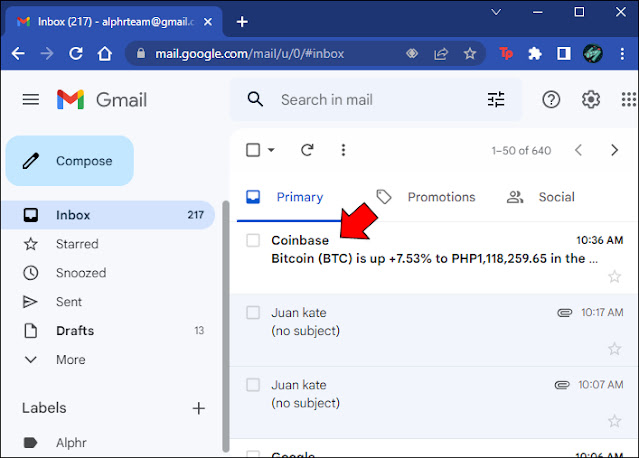
- Klik ikon tiga titik di sudut kanan atas, di bawah ikon printer.

- Pilih opsi “Filter pesan seperti ini”.

- Tekan tombol “Buat filter” di jendela pop-up di bawah kolom pencarian.

- Centang kotak “Lewati Kotak Masuk (Arsipkan)”.

- Klik tombol “Buat Filter” di kanan bawah.

Buat Inbox Anda Tetap Bersih
Fitur arsip adalah solusi yang efektif untuk membuat inbox Anda tetap bersih dan tidak membuat Anda merasa pusing saat melihatnya. Bagusnya, pengarsipan ini tidak akan menghapus email secara permanen. Bahkan, email yang diarsipkan bisa sewaktu-waktu dikembalikkan ke kotak masuk jika perlu.
Pernahkah Anda merasa inbox terlihat berantakan? Bagaimana cara Anda menanganinya? Tulis komentar Anda di bawah!
